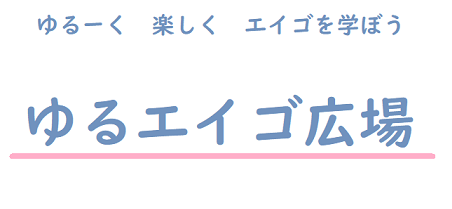2021/9/9追記 Language Learning with Netflix(LLN)がその後アップデートされ、Language Reactorに変わりましたので記事タイトルを修正致しました。Language Reactorについてはまた後日記事で詳しく見ていく予定です。
こんにちは、理系ママ翻訳者Mです。
先日お伝えしたLanguage Learning with Netflixはその後使ってみてどうでしたか?
「え?何の事?」という方はまずこちらの記事からどうぞ。
この Language Learning with Netflixの2言語字幕の同時表示とっても便利ですよねー。私も最初に知った時は嬉しくて、沢山のコンテンツを2言語字幕を同時表示させて見てました。
でもほどなくして
「あ、このセリフいいな。メモしておこう」となり、
そして一時停止ボタンを押して、パソコンのエディタにタイプしたり、ノートに書いてみたり。
そしてこう思うんですよね…
この作業 地味に時間かかるし大変だな… (-_-;)
でもやっぱり英語学習のために台詞の日英対訳表(スクリプト)は手元に欲しいですよね。
それで台詞全体を文字で確認したいですよねー。
昔はこういうスクリプトが欲しい時は、私はお金を出してそういう字幕付き映画ソフトを買ったり、本を買ったりしてたんですよね。最近はそういうのもすっかり見なくなったような・・・
(そんな昔のことはさておき、)はい!大変お待たせしました。
では英語日本語字幕の対訳表のダウンロードの仕方をお伝えしまーす。
英語・日本語字幕(対訳表)のダウンロード方法
- まずは、Chromeを立ち上げて、図1のような状態までいってください。ここまでいけないという方は、前記事をご参照ください。
- 以下の図2をご覧ください。(最初の図1とほぼ同じですが、図中右上に「領域2」の表示が増えています。)この領域2には以下の図3のような文字・記号が表示されていると思います。この図3中の赤丸で印をつけたマーク(エクスポート)を押してください。
- 図3の赤丸のアイコンを押すと、以下の図4のようなエクスポート用の画面が表示されます。ここで右下のエクスポートを押してください。これだけです!
エクスポートボタンを押したら、Chrome上で新規タブが自動で立ち上がり、そこに英語日本語字幕がタイムスタンプ付きで表示されると思います。このエクスポートした字幕は、選択・コピーなどできますので、お好きなエディタで編集も可能ですよ。
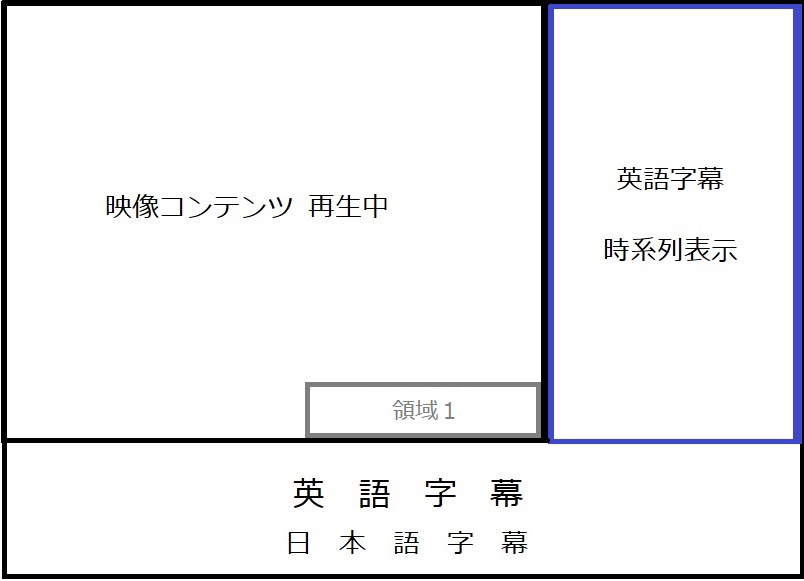
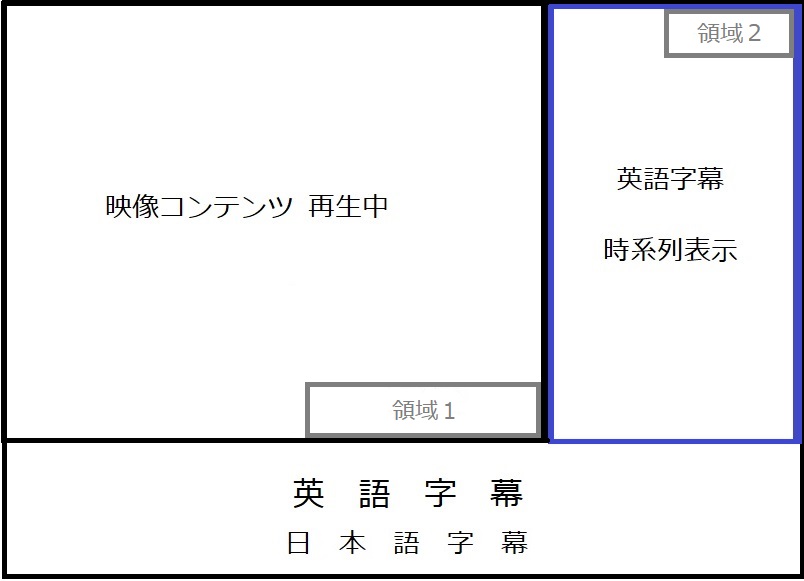

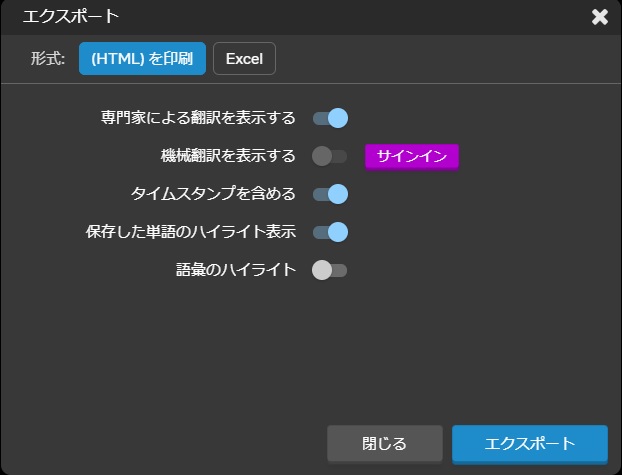
まとめ
今日は Language Learning with Netflixを使った英語日本語字幕の対訳表(スクリプト)のダウンロード方法をお伝えしました。Netflix限定にはなってしまいますが、スクリプトを使って、効率良く楽しく英語学習していきましょう!